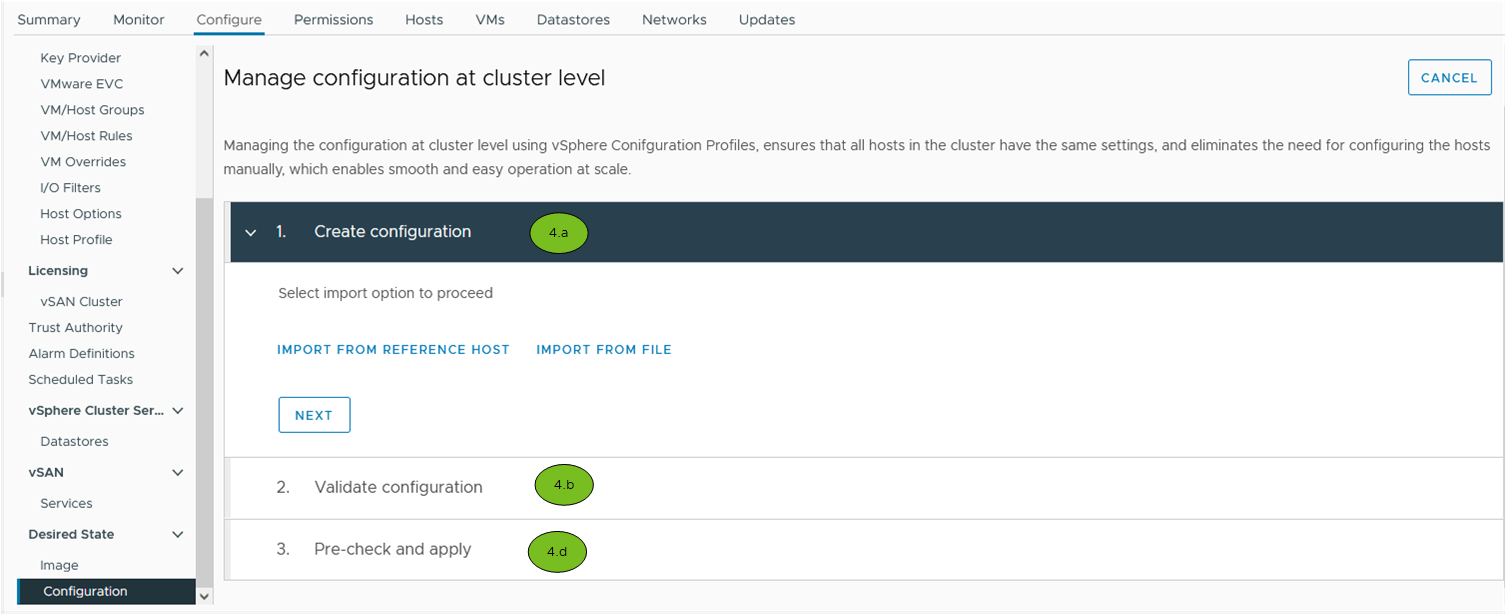単一のイメージを使用して管理するクラスタには、vSphere Configuration Profiles を使用できます。移行ワークフローでは、既存のクラスタで vSphere Configuration Profiles を有効にして、クラスタに必要な構成を設定できます。
移行ワークフローでは最初に、クラスタとホストで資格チェックを実行します。クラスタが適格でない場合は、移行ワークフローを続行できません。クラスタが適格である場合、ユーザーはクラスタ内のホストまたは JSON ファイルから構成をインポートできます。続いて、構成が検証されます。この段階で、エクスポート オプションやインポート オプションを使用して構成を編集することが可能です。vSphere Configuration Profiles は、事前チェックを実行して、構成をすべてのホストに適用できることを確認します。vSphere Configuration Profiles の有効性を確認できたら、資格チェックが再実行され、設定した構成に合わせてクラスタが修正されます。
vSphere 8.0 Update 1 以降では、vSphere Distributed Switch を使用するクラスタで vSphere Configuration Profiles を有効にできます。vSphere Configuration Profiles は、単一のイメージで管理されているクラスタ内のホストの vSphere Distributed Switch 構成を管理できません。vSphere Distributed Switch 構成に関連する誤差を管理するには、vSphere のネットワークのドキュメントに記載されている vSphere Distributed Switch ワークフローを使用する必要があります。
前提条件
- vCenter Server がバージョン 8.0 Update 1 以降であることを確認します。
- ESXi がバージョン 8.0 Update 1 以降であることを確認します。
- クラスタで vSphere Distributed Switch、vCenter Server、およびクラスタ内のすべての ESXi ホストがバージョン 8.0 Update 1 であることを確認します。
- Enterprise Plus ライセンスを持っていることを確認します。
- クラスタが空ではないことを確認します。
- クラスタが、ベースラインではなく、単一のイメージを使用して管理されていることを確認します。
- クラスタ内のすべてのホストがクラスタのイメージに準拠していることを確認します。
- クラスタで NSX が有効でないことを確認します。
- 移行操作に必要な権限があることを確認します。vSphere Configuration Profiles の使用に必要な権限を参照してください。
手順
結果
これでクラスタは、vSphere Configuration Profiles を使用してホストの構成を管理するようになります。クラスタ内のすべてのホストは、移行操作中に設定した必要な構成に準拠しています。